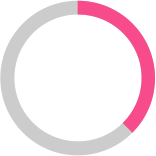Kako da podesim e-mail klijent? Microsoft Outlook 2010 i 2013
Microsoft Office Outlook je program za rad sa elektronskom poštom. Služi prvenstveno za slanje i primanje elektronske pošte. Podržava protokole POP3, SMTP, IMAP, HTTP. Pored osnovnih funkcija poseduje i opcije kao što su: adresar, kreiranje foldera, kalendar…
Podešavanje e-mail klijenta se vrši na sledeći način:
1. U glavnom meniju odaberi File a zatim na Add Account
2. Odaberi Manually configure server settings or additional server types i klikni na Next
3. Na sledećoj strani pod nazivom Choose Service odaberi Internet E-mail i klikni na Next
4. Na narednom ekranu popuni sledeće:
• User Information
o Your Name: unesi ime pod kojim će e-mail poruka biti poslata
o E-mail Address: unesi e-mail adresu
• Server Information
o Account Type: iz padajućeg menija odaberi POP3 ili IMAP
o Incoming mail server unesi:
• Ukoliko si izabrao POP – pop3.sbb.rs
• Ukoliko si izabrao IMAP – imap.sbb.rs
o Outgoing mail server (SMTP): smtp.sbb.rs
• Logon Information
o User Name: unesi korisničko ime
o Password: unesi lozinku za e-mail nalog
Ukoliko želiš da Outlook zapamti šifru, potrebno je da čekiraš opciju Remember password
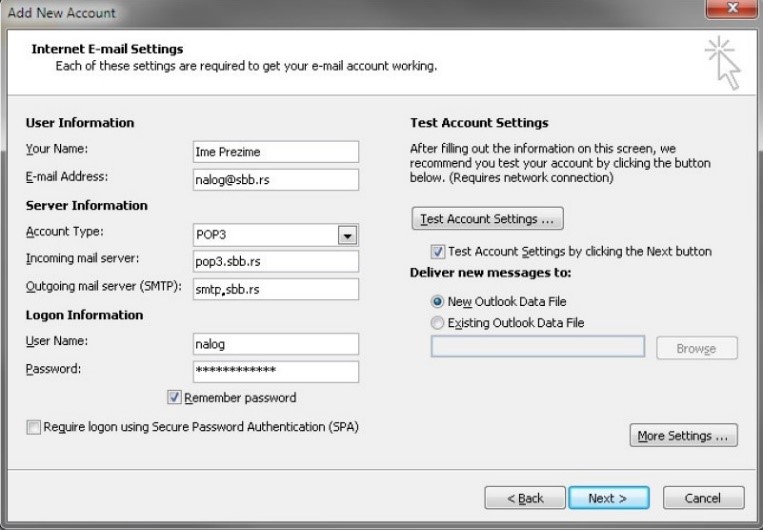
5. Na dnu strane klikni na More Settings, a zatim popuniti polja za Internet E-Mail Settings na sledeći način:
• Outgoing Server: čekiraj My outgoing server (SMTP) requires authentication
• Advanced:
o Incoming server (POP3/IMAP) pod stavkom This server requires encrypted connection ostaviti prazno polje obzirom da SSL nije podržan
Podešavanje za polje port u tom slučaju:
o Port:
• POP – 110
• IMAP – 143
• Outgoing Server: pod stavkom Use the following type of encrypted connection odabrati None iz padajućeg menije (SSL nije podržan).
Podešavanje za polje port u tom slučaju:
o None:
• SMTP – 587
Klikom na OK potvrdi podešavanja
NAPOMENA: Ukoliko želiš da zadržiš kopije poruka na mail serveru, pod odeljkom Delivery izaberi Leave a copy of messages on the server. Ukoliko ne označiš ovu opciju, sve poruke će pri preuzimanju biti obrisane sa servera i sačuvane lokalno na računaru.
Kako da podesim e-mail klijent Microsoft Outlook 2010 i 2013_pdfV2